Creación de claves calientes de Windows 10 en el programa gratuito

- 3724
- 129
- Luis Miguel Porras
A los fines de configurar combinaciones clave en Windows 10 y versiones anteriores de sistemas, hay muchos servicios públicos disponibles. Por ejemplo, Autohotkey ofrece un conjunto de oportunidades verdaderamente extenso, pero no se puede llamar simple para los usuarios para principiantes. Otras utilidades son más fáciles de usar, pero su funcionalidad es limitada. A su vez, HotKeEpp simultáneamente le permite configurar combinaciones clave para una variedad de tareas, tiene el idioma ruso de la interfaz y relativamente no es complicado en términos de esas funciones que pueden requerir la mayoría de los usuarios.
En esta revisión, sobre las capacidades del programa gratuito de Hotkewyp para configurar las teclas Hot de Windows 10, que le permitirán ejecutar programas, controlar las funciones del sistema y realizar otras acciones por las combinaciones que especificó. Sobre un tema similar: las claves calientes del sistema de Windows 10 también pueden estar interesadas en la posibilidad de reasignar claves calientes a Microsoft Powertoys.
Uso
El programa HotKeepy es completamente gratuito, no requiere instalación y está disponible en forma de un archivo ZIP (en tres versiones para sistemas X64, 32 bits y para ventanas antiguas), que es suficiente para descargar desde la página oficial (enlace a la carga al final de la revisión), desempaquétela. En una ubicación conveniente en la computadora y comenzar.

Después de comenzar, para abrir HotKePy (si la ventana no se abre de inmediato), haga clic en el icono del programa en el campo de notificaciones (TEREE) Windows 10. La utilidad debe activar automáticamente el idioma ruso de la interfaz. Si esto no sucede, seleccione Ventana - Idioma en el menú y seleccione el idioma requerido. El uso adicional para los fines básicos de crear claves calientes no debería ser difícil.
- En la ventana principal del programa, haga clic en el botón "Crear" para crear una nueva combinación de teclas.
- A continuación, es suficiente presionar la combinación deseada para que se define y grabe automáticamente en la ventana de configuración de la nueva tecla caliente. Como claves, puede usar cualquier combinación de CTRL, Alt, Shift, Win y Teclas adicionales en el teclado, y si lo desea, mouse o Gamepad. Más cuidadoso con la cita: no recomendaría crear combinaciones que ya estén involucradas en el sistema o los programas que utiliza.
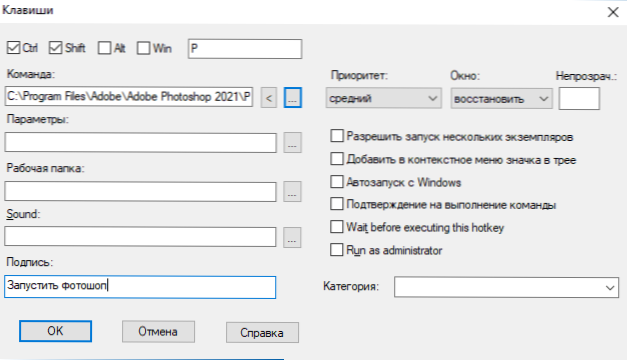
- El siguiente paso es establecer el comando para iniciar las combinaciones de clave: si hace clic en el botón con tres puntos, puede elegir un programa que debe ejecutar desde la computadora disponible en la computadora (y disminuir los parámetros iniciales si es necesario).
- Al hacer clic en el botón con la flecha en el campo "Comando", puede elegir los comandos del sistema para su combinación de teclas: cree una captura de pantalla, la habitación de la ventana activa en la bandeja, instalando el parámetro "siempre en la parte superior" para el Ventana actual, cambie la transparencia, el control del volumen y la reproducción, apagado, apagado, gibernación, modo de suspensión y muchos otros, incluida la creación de macros (puede leer sobre ellos en los certificados de archivo).
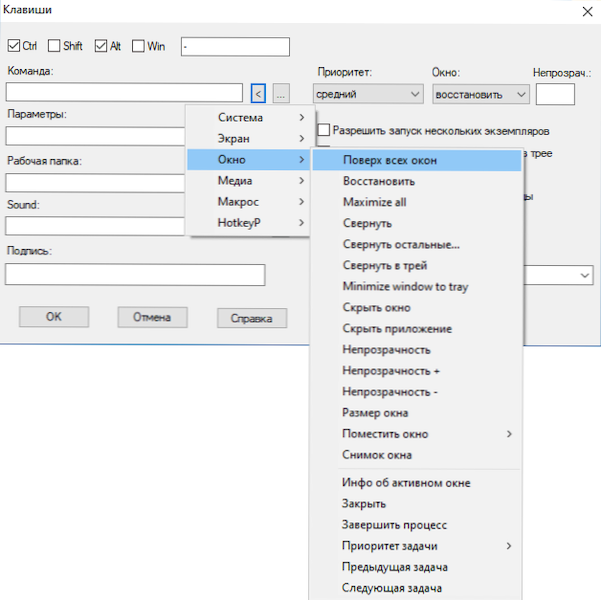
- En otros campos, si lo desea, puede establecer parámetros adicionales: el sonido que se perderá al usar la combinación clave dada, habilite el lanzamiento del programa en nombre del administrador y otros.
- El elemento "Signature" sirve para una descripción de texto simple de la combinación de teclado creada, que se mostrará en la ventana principal de HotSkeep.
- Al final de la configuración, haga clic en Aceptar: la combinación indicada comenzará a funcionar inmediatamente y se puede probar.
- Al cerrar la ventana del programa, se le ofrecerá guardar la configuración de claves en caliente en el archivo: en el futuro, este archivo se cargará automáticamente cuando se inicie el programa. Pero si lo desea, puede crear varios archivos con un conjunto diferente de combinaciones y cargarlos si es necesario en el menú "Archivo" - "Abrir Hot Key".
De manera predeterminada, el programa Hotkeyp se suma automáticamente a la carga automática de Windows 10 u otra versión del sistema. Si desea cambiar este comportamiento, así como otras opciones de utilidad, vaya a la sección "Opciones".
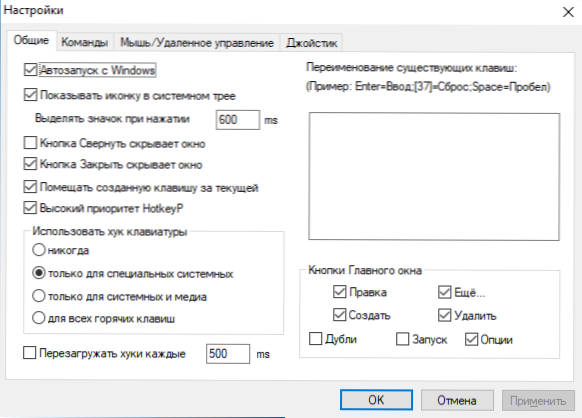
Utilidad espía.EXE en el programa con el programa no es para espionaje, como se puede suponer desde el nombre, sino para comenzar a rastrear los comandos del sistema WM_Command. Puede iniciar la utilidad en el menú "Archivo".
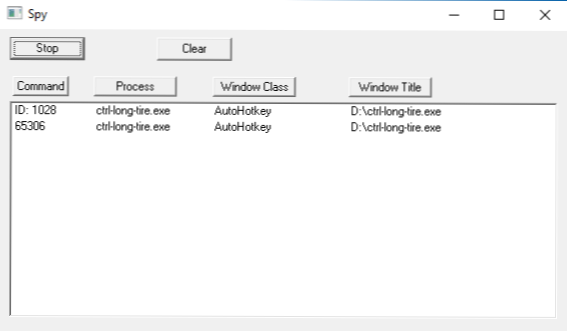
Luego, las acciones de seguimiento se pueden usar para establecer los comandos realizados utilizando la combinación de clave estableciendo el "equipo de la ventana", pero no pude entender esta funcionalidad: no está claro en qué formato registrar el equipo, y el certificado no ayudó en esto.
Video
La página oficial para descargar hotkokeyp - https: // sourceForge.Net/Projects/Hotkeyp/Files/. Tenga en cuenta que algunos antivirus (solo 3 detecciones en Virustotal, lean cómo verificar los archivos y la computadora para los virus en línea) encuentran una amenaza, pero solo está conectado con el hecho de que el programa intercepta desde el teclado para su trabajo: el La utilidad en sí tiene un código fuente abierto y una excelente reputación durante varios años.
- « Cómo eliminar el disco reservado por el sistema en Windows 10
- El administrador del administrador de tareas está desconectado por el administrador en Windows 10, 8.1 o Windows 7 - Solución al problema »

